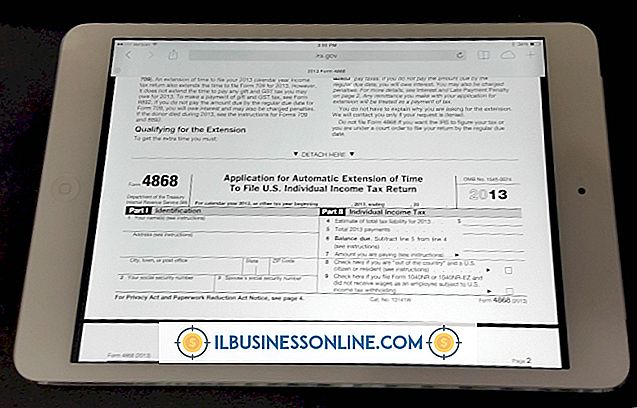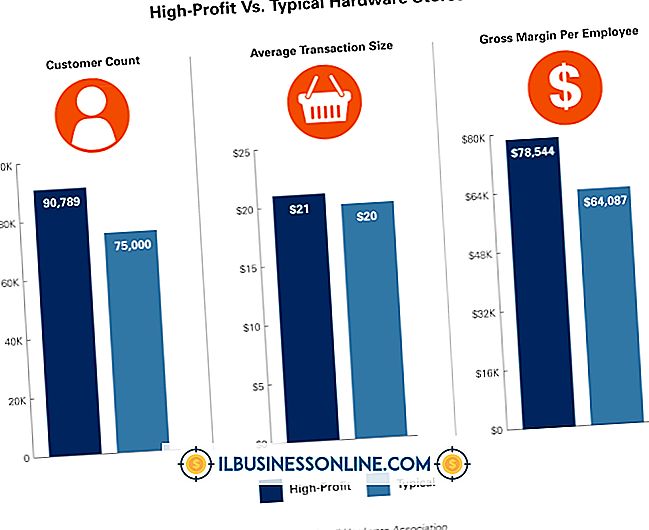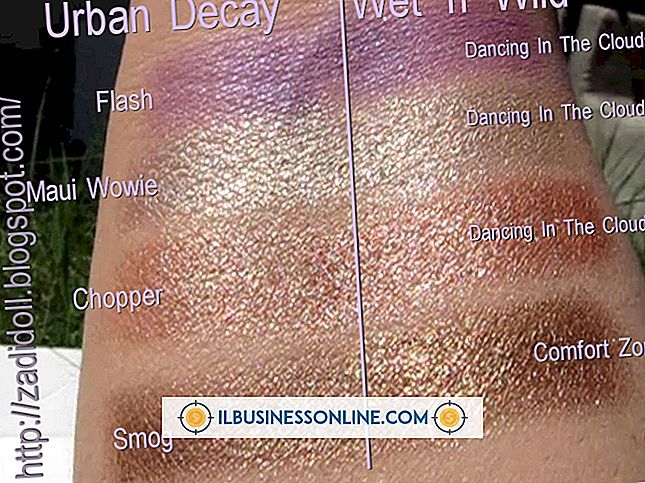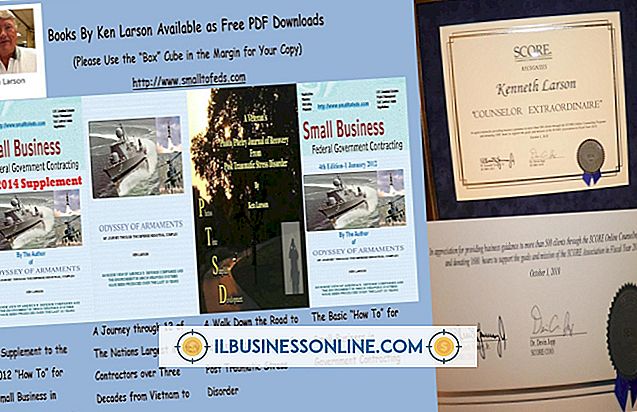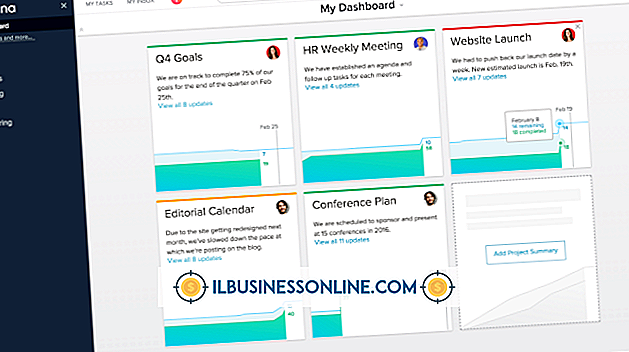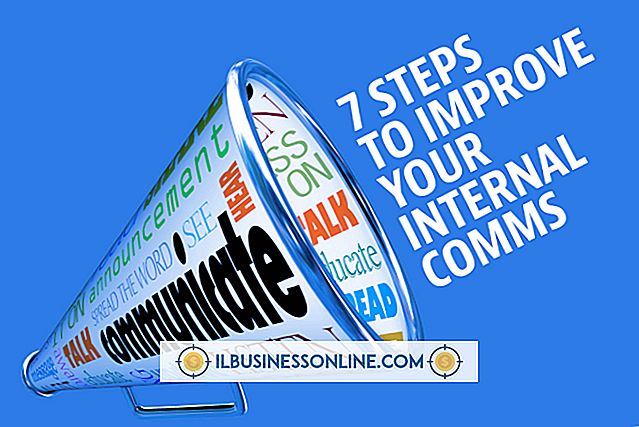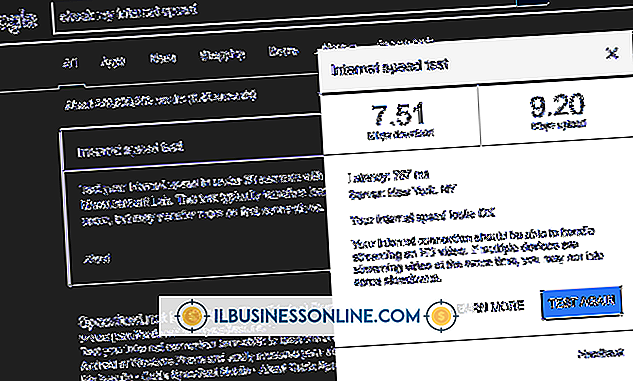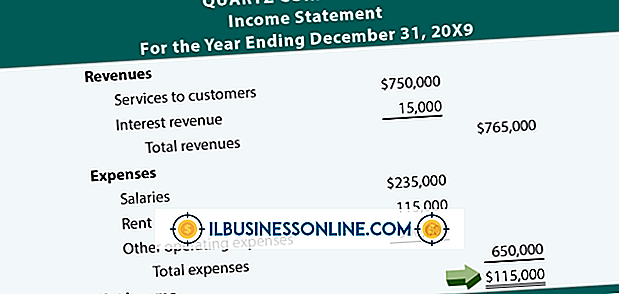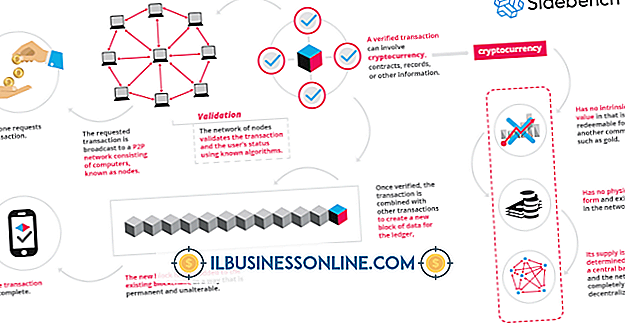Como editar músicas em MP3 para o PowerPoint

Apresentações do PowerPoint são ferramentas de negócios úteis para exibir informações em um formato multimídia. Usando o PowerPoint, você pode exibir texto e gráficos em um formato suave e de fácil controle. Adicionar músicas MP3 a uma apresentação do PowerPoint permite estender a capacidade da exibição com música. Uma vez que o MP3 é colocado em sua apresentação de slides do PowerPoint, alguma edição da música pode ser necessária para atender às suas necessidades.
1
Abra a apresentação de slides do PowerPoint em que você deseja incorporar o MP3.
2
Selecione o slide no qual você deseja que a música comece a tocar.
3
Selecione a guia “Inserir” no menu principal da faixa de opções na parte superior do aplicativo do PowerPoint. Clique na opção “Audio” e selecione “Audio from File”. Use o navegador de arquivos para destacar e carregar o arquivo MP3 desejado no slide. O menu Ferramentas de áudio será aberto.
4
Selecione o botão “Trim Audio” na aba Audio Tools para editar o tamanho do arquivo MP3. Use os controles deslizantes de cada lado da linha do tempo do arquivo de áudio para selecionar o horário de início e término do arquivo ou insira manualmente os horários de início e término nas caixas indicadas. Pressione “OK” para salvar o comprimento alterado do arquivo.
5
Defina o tempo de transição do arquivo de áudio usando os botões “Fade In” e “Fade Out” no menu Audio Tools. A duração do fade é o tempo que leva para o arquivo de áudio passar do silêncio para o volume total e voltar ao silêncio novamente. Você também pode alterar o volume geral do arquivo MP3 usando o botão de configuração de volume.
6
Coloque uma marca de seleção na caixa “Loop until stopped” no menu Audio Tools para definir o MP3 em um autoloop até que um botão seja pressionado para encaminhar o slide. Marque a opção “Retroceder após a reprodução” para reproduzir o arquivo apenas uma vez e, em seguida, redefina-o para reinicialização manual pressionando o botão de reprodução novamente.
7
Defina o MP3 para continuar a jogar depois de sair do slide selecionando o menu suspenso "Iniciar" e escolhendo a opção "Reproduzir em slides". Você também pode escolher que o arquivo inicie automaticamente ou inicie apenas clicando no ícone de reprodução do arquivo no slide usando também esse menu suspenso.